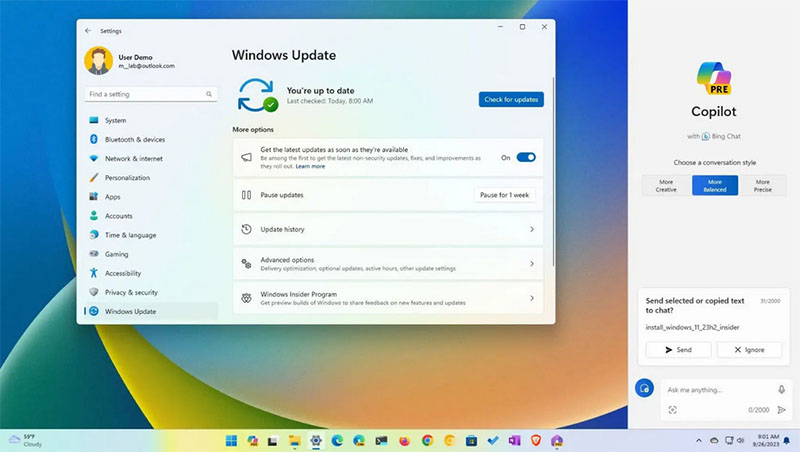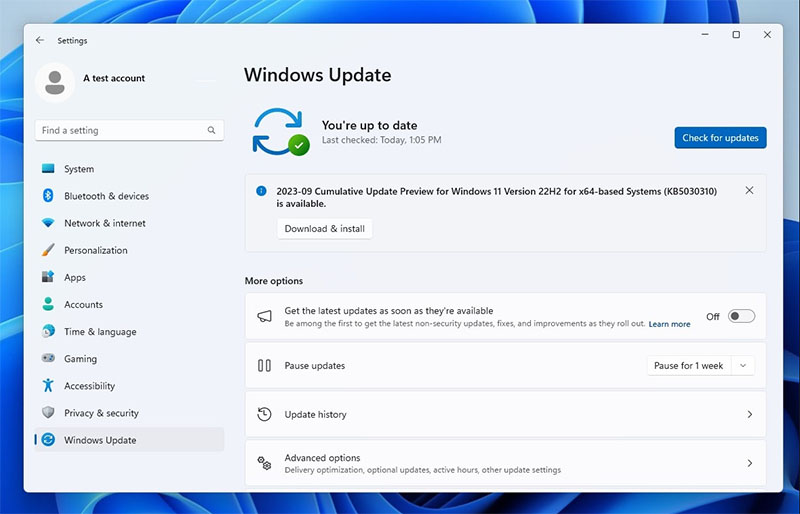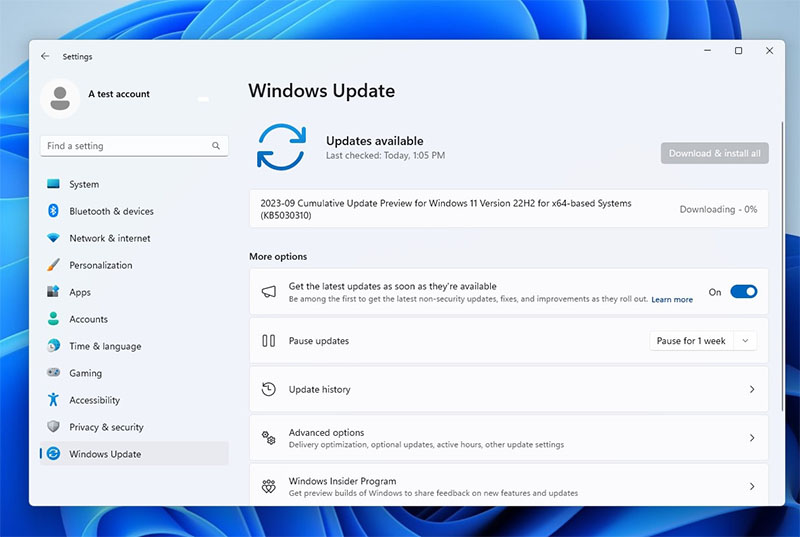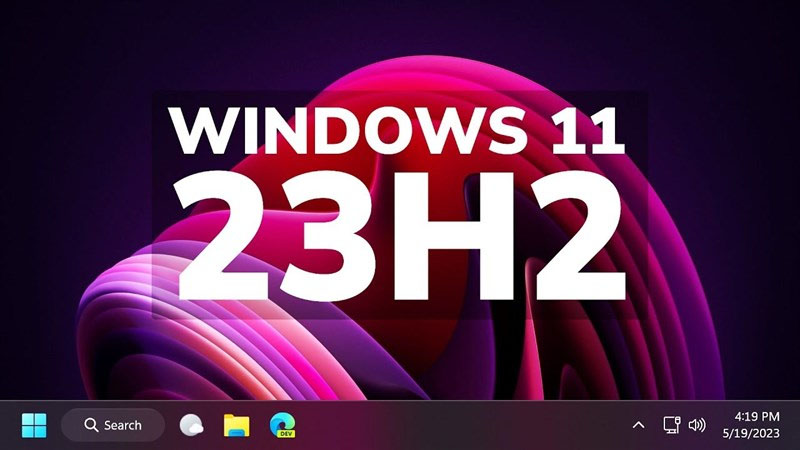Bạn đang loay hoay tìm cách update Windows 11 23H2. Đừng lo lắng trong bài viết này, Minh Đức PC sẽ chỉ bạn Cách Cập Nhật Lên Windows 11 23H2, cho phép bạn trải nghiệm Copilot AI và File Explorer mới ngay từ bây giờ. Click xem ngay để trải nghiệm nhé!
Windows 11 23H2 có gì mới? Có nên update Windows 11 23H2 không?
Bản cập nhật Windows 11 KB5030310 đã chính thức được phát hành, đưa đến tất cả các tính năng chính của phiên bản 23H2. Microsoft đã công bố một liên kết tải trực tiếp cho KB5030310 của Windows 11, cho phép người dùng cài đặt và trải nghiệm Windows Copilot, File Explorer mới và nhiều tính năng khác. KB5030310 là một bản cập nhật tùy chọn cho phiên bản 22H2 và mang đến các tính năng được rất nhiều người mong đợi từ Windows 11 23H2. Vì là một bản cập nhật tùy chọn, nó sẽ không tự động tải hoặc cài đặt, trừ khi người dùng chọn "Download and install" trong cài đặt Windows Update. Ngoài ra, để kích hoạt các tính năng của Windows 11 phiên bản 23H2, bạn cần thực hiện một bước bổ sung.
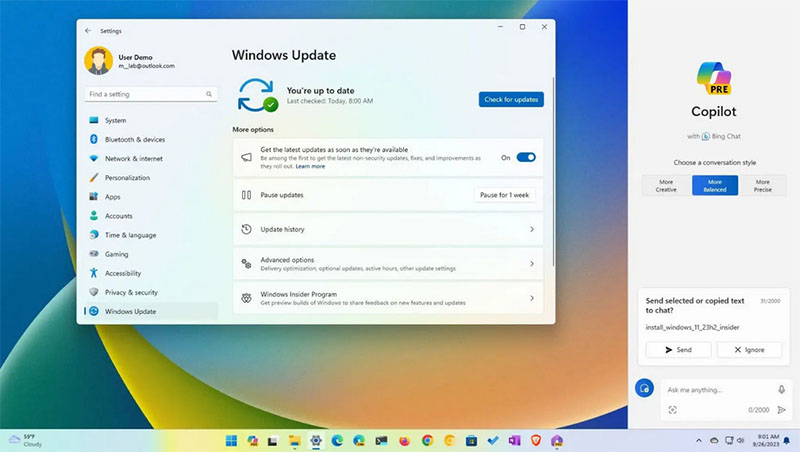
Nếu bạn muốn thử nghiệm các tính năng của Windows 11 phiên bản 23H2 như Windows Copilot và File Explorer mới, bạn cần bật chức năng "Get the latest updates as soon as they're available" trong cài đặt. Thao tác này sẽ tải xuống cấu hình cập nhật của Windows để kích hoạt các tính năng mới. Lý do Microsoft tắt các tính năng của Windows 11 23H2 theo mặc định là để giảm thiểu sự cố trong hệ điều hành. Cấu hình cập nhật Windows là một gói hỗ trợ, và việc bật công tắc này sẽ kích hoạt các tính năng của Windows 11 23H2 trong phiên bản 22H2 của bạn.
Cách cập nhật lên Windows 11 23H2 tha hồ dùng Copilot AI và File Explorer mới
Dưới đây là các bước cụ thể để cài đặt bản cập nhật KB5030310 với các tính năng của Windows 11 23H2:
Bước 1: Mở Menu Start > Cài đặt > Cập nhật và Bảo mật Windows.
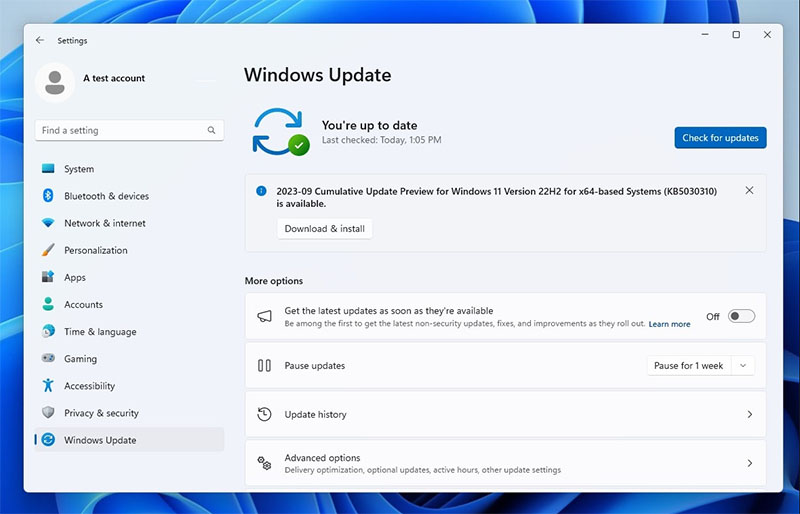
Bước 2: Nhấn vào nút Kiểm tra cập nhật > Chọn Tải và cài đặt.
Bước 3: Một cửa sổ "Nhận các bản cập nhật mới ngay khi chúng có sẵn" sẽ xuất hiện > Chọn Bật và khởi động lại máy tính của bạn.

Bước 4: Sau đó, bạn sẽ thấy mục "Nhận các bản cập nhật mới ngay khi chúng có sẵn" được kích hoạt.
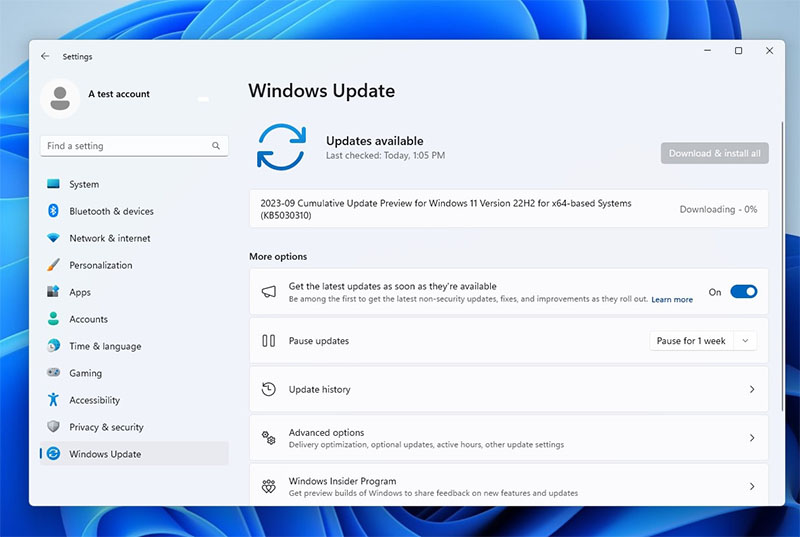
Bước 5: Khi này, hệ thống sẽ tải và cài đặt gói cập nhật KB5030310 cho bạn. Khi quá trình cập nhật hoàn tất, bạn sẽ có thể sử dụng Copilot AI và một số tính năng mới khác đang có trên Windows 11 23H2.
Một số câu hỏi thường gặp khi cập nhật lên Windows 11 23H2
Làm thế nào để kiểm tra xem tôi đang chạy phiên bản Windows 11 23H2 hay không?
Bạn có thể kiểm tra phiên bản Windows hiện tại bằng cách mở Start Menu, chọn Settings (Cài đặt), sau đó đi đến System (Hệ thống) > About (Thông tin). Tại đây, bạn sẽ thấy thông tin về phiên bản và cập nhật của Windows.
Tôi cần phải làm gì để cập nhật lên Windows 11 23H2?
Đầu tiên, hãy đảm bảo rằng máy tính của bạn đang chạy Windows 11. Sau đó, bạn có thể cập nhật lên phiên bản 23H2 thông qua Windows Update. Mở Settings (Cài đặt) > Windows Update và kiểm tra cập nhật mới. Nếu có, bạn chỉ cần nhấn vào nút để bắt đầu quá trình cập nhật.
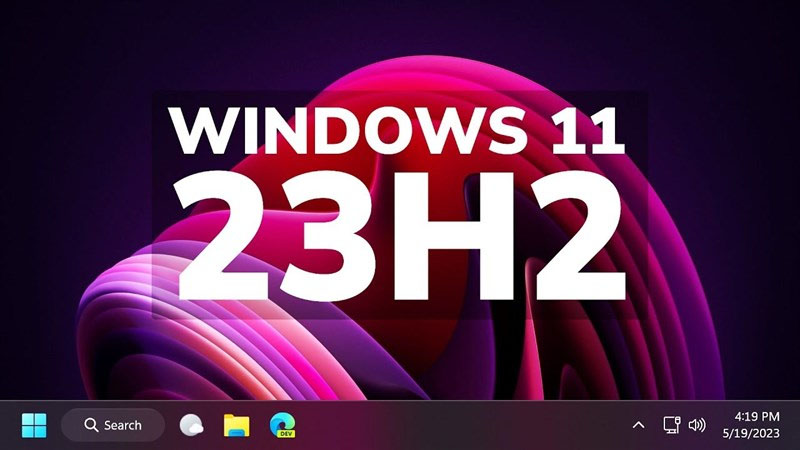
Làm thế nào để kích hoạt các tính năng mới sau khi cập nhật lên Windows 11 23H2?
Một số tính năng mới của Windows 11 23H2 có thể cần được kích hoạt bằng cách điều chỉnh cài đặt. Chẳng hạn, để sử dụng Windows Copilot, bạn có thể cần kích hoạt tính năng "Get the latest updates as soon as they're available" trong cài đặt Windows Update.
Có cách nào để cài đặt bản cập nhật Windows 11 23H2 thủ công không?
Có, bạn có thể tải xuống và cài đặt bản cập nhật Windows 11 23H2 thủ công từ trang web của Microsoft. Điều này đặc biệt hữu ích nếu bạn muốn cài đặt lại hệ điều hành hoặc cập nhật trên nhiều máy tính.
Hy vọng rằng hướng dẫn trên sẽ giúp bạn Cách Cập Nhật Lên Windows 11 23H2. Nếu bạn có bất kỳ câu hỏi nào hoặc cần hỗ trợ thêm, đừng ngần ngại liên hệ. Chúc bạn một trải nghiệm vui vẻ và mượt mà trên hệ điều hành mới!